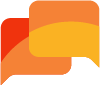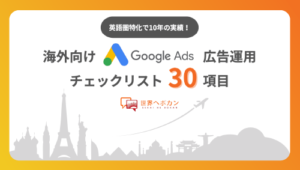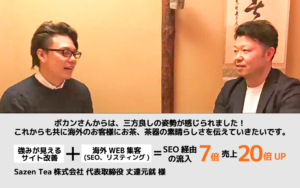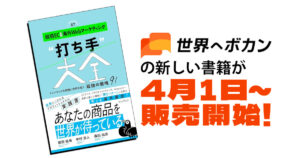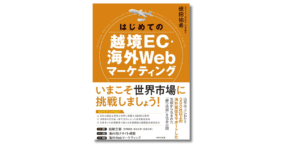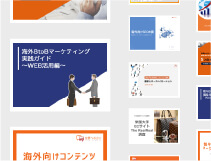海外マーケティングブログ
インスタグラム(Instagram)ショッピング機能とは?設定方法から売上UPの活用術まで徹底解説【2025年版】
- 2018.07.10
- 越境EC
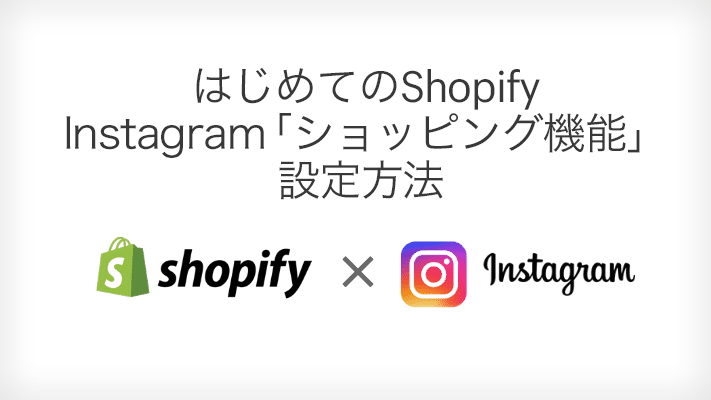
インスタグラム(Instagram)ショッピング機能とは?
2018年6月5日よりインスタグラム(Instagram)で「ショッピング機能」が日本でリリースされました。これまでInstagramでは、投稿に対してリンクを貼ることが出来ない仕様となっていましたが、「ショッピング機能」を導入することで、投稿の画像に商品URLをタグ付けすることが可能になりました。ユーザーがInstagramで投稿画像を見た際に、タグをクリックすると、サイトへ訪問できるようになりました。これにより、Instagramを閲覧しているユーザーを直接商品ページへ誘導でき、購買までのフローが各段に短くなりました。越境ECとInstagramショッピング機能はとても相性が良いのですが、設定が複雑にに見えてしまっているせいか、まだまだ導入されている企業は少ないです。そこで、今回はShopifyで構築した越境ECサイトとInstagramアカウントをお見せしながら、Instagramショッピング機能の設定方法をご紹介致します。
1.インスタグラム(Instagram)のショッピング機能を活用するには?
Instagramショッピング機能を活用する為には、まず製品フィード(データフィード)をFacebookカタログに取り込む必要があります。その後、FacebookとInstagramを連携させる事でショッピング機能が使用できるようになります。
※データフィードとはデータフィードとは自社で保有している製品データを、広告配信先のフォーマットに変換して送信する仕組みのことです。Facebookダイナミック広告や、Googleショッピング広告など、各広告施策のフォーマットに合わせて提供します。
Shopifyを使用していれば、細かいフィードの設定をせずともShopify→Facebook→Instagramの連携設定を行う事でInstagramショッピング機能が活用できるようになります。
また、Instagramショッピング機能を導入するには以下の条件を満たす必要があり、アカウント審査を経た後に製品のタグ付けが可能となります。
【以下、引用】
・ビジネスで、提供者契約 とコマースポリシーに準拠した物理的な商品を販売している
・Instagramアカウントがビジネスプロフィール に移行済みである
・Instagramアカウントが所有権のあるFacebookページと接続されている
・Facebookページでショップセクションを追加 もしくはビジネスマネージャでカタログを作成 している
参考:Instagram、フィード投稿から商品が購入できる「ショッピング機能」を日本国内で導入開始
接続を完了するとInstagramの管理画面が下図のように表示されます。
① Shopボタンを押すと、ショッピング機能を活用出来る投稿一覧2②を確認することができます。
図1
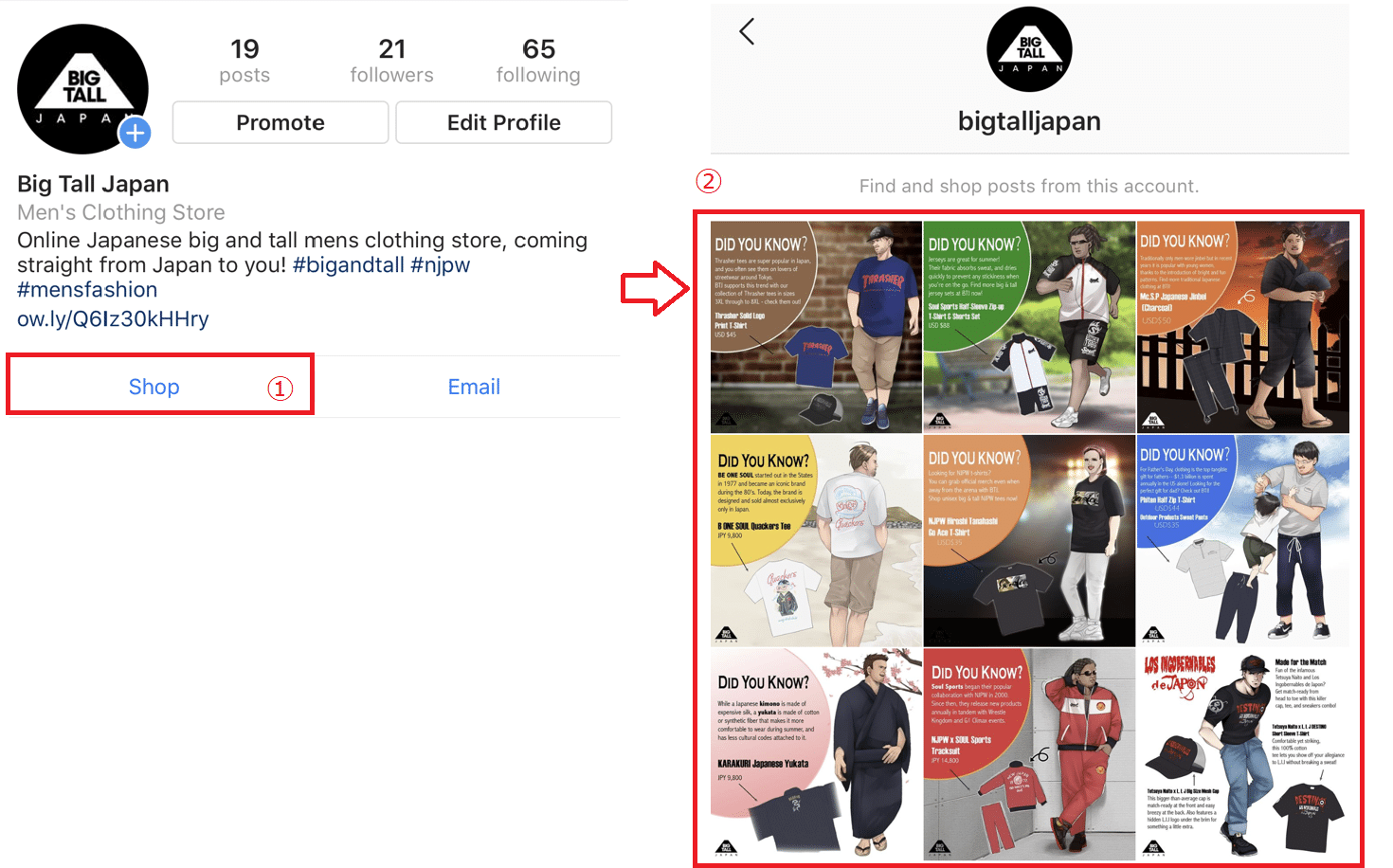
弊社で運営している大きいサイズのアパレルサイトbigtalljapanでは販売しているアイテムを実際に着用した際のコーディネート集をInstagramに投稿しています。
2.Shopifyとインスタグラム(Instagram)の設定の紐づけ方法
それでは、Shopifyの管理画面上でInstagramを紐づける方法について説明していきます。※既にFacebookの紐づけが行われており、Instagramを設定できるという状態という前提で進めさせて頂きます。まず販売チャネル(図2 ➀) の横にあるプラスボタン(図2 ➁)を押下します。そうしますと、右画面上に、販売チャネルを追加というポップアップが出力されますので、nstagramの横にあるプラスボタン(図2 ➂)をクリックします。
図2
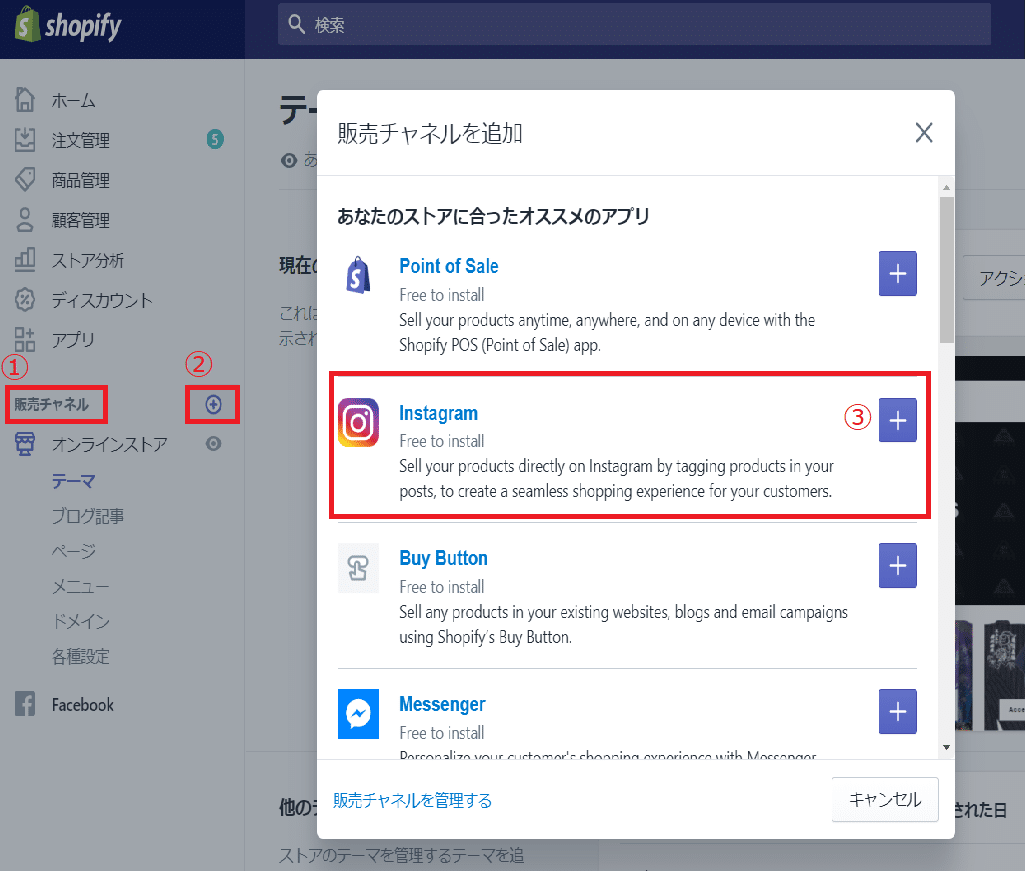
次画面で、Shopifyにインスタグラム(Instagram)を追加する画面に遷移しますので、ここで「追加sales channel」(図3 ➀)をクリックします。
図3
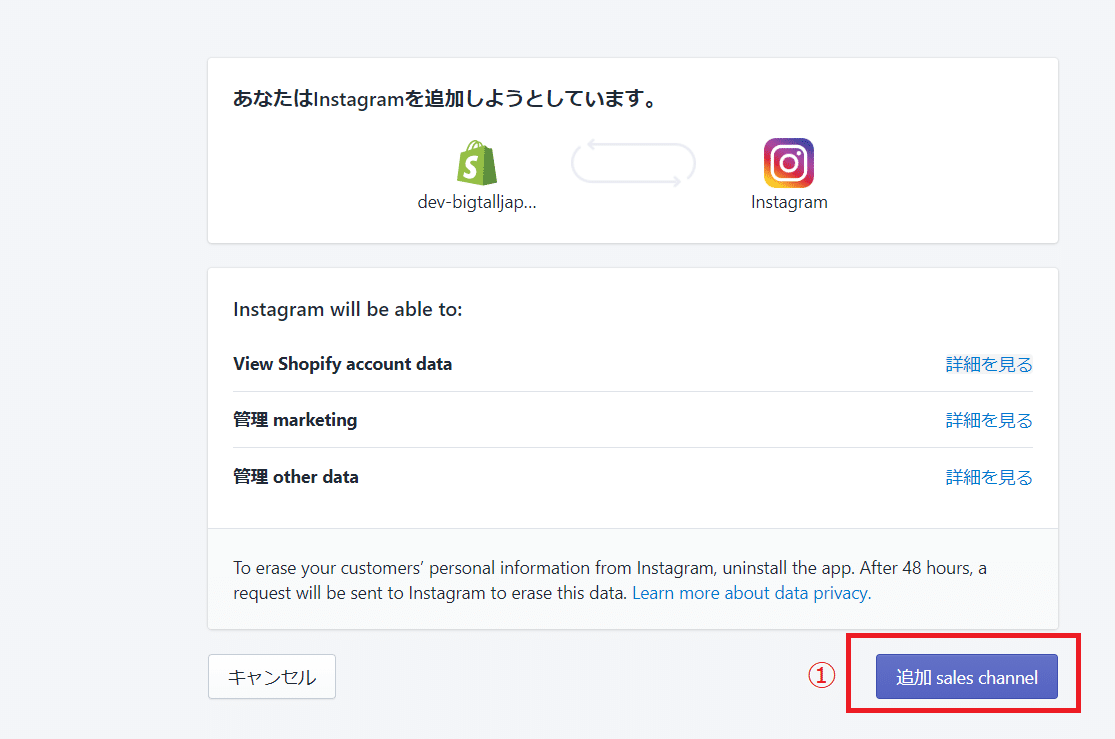
Facebookページのショップ機能で展開している商品情報をインスタグラム(Instagram)に連動させる箇所となります。「Connect to Facebook」(図4 ➀)をクリックします。
図4
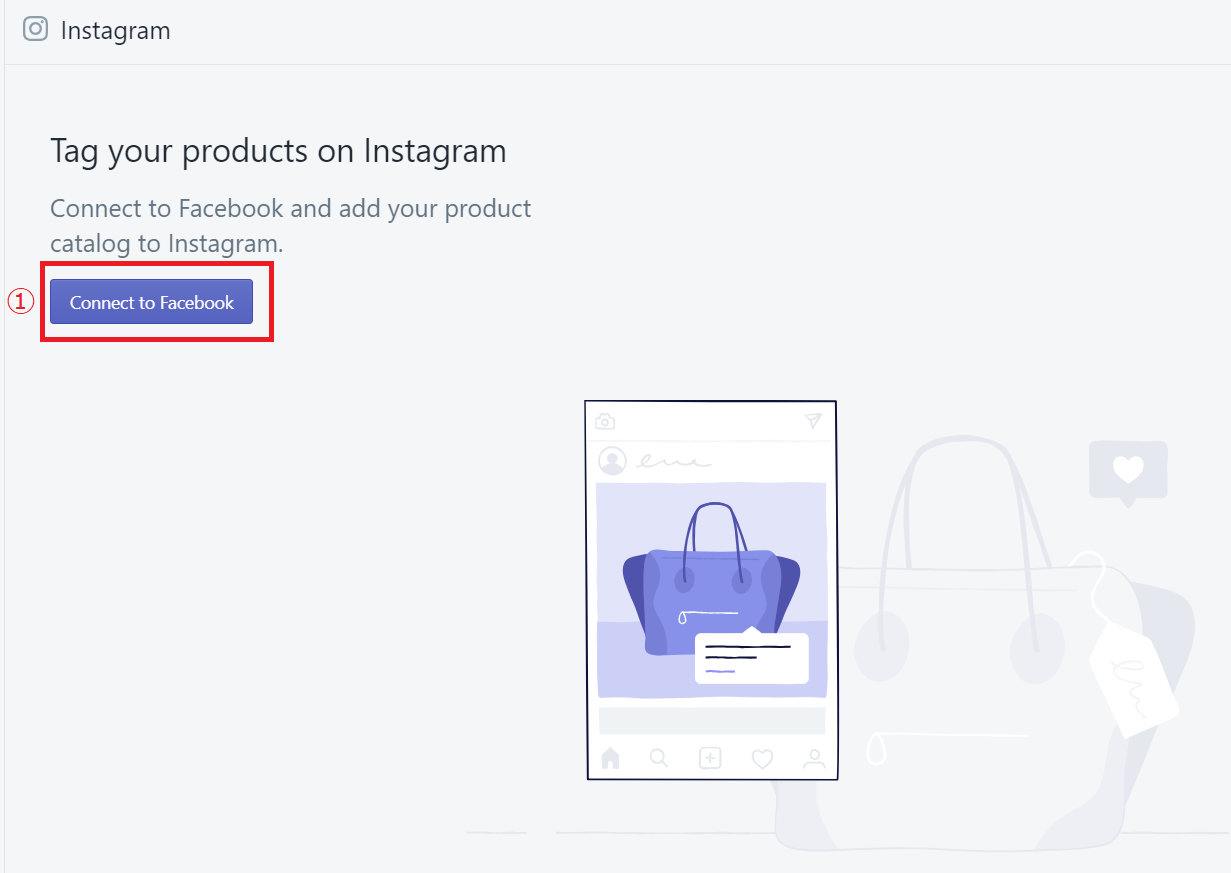
Facebookアカウントへのログイン画面が表示されますので、連動するアカウントでログインし、「Continue as “アカウント名”」 (図5 ➀)その後に続く、確認画面で「OK」ボタン(図6 ➀)をクリックします。
図5
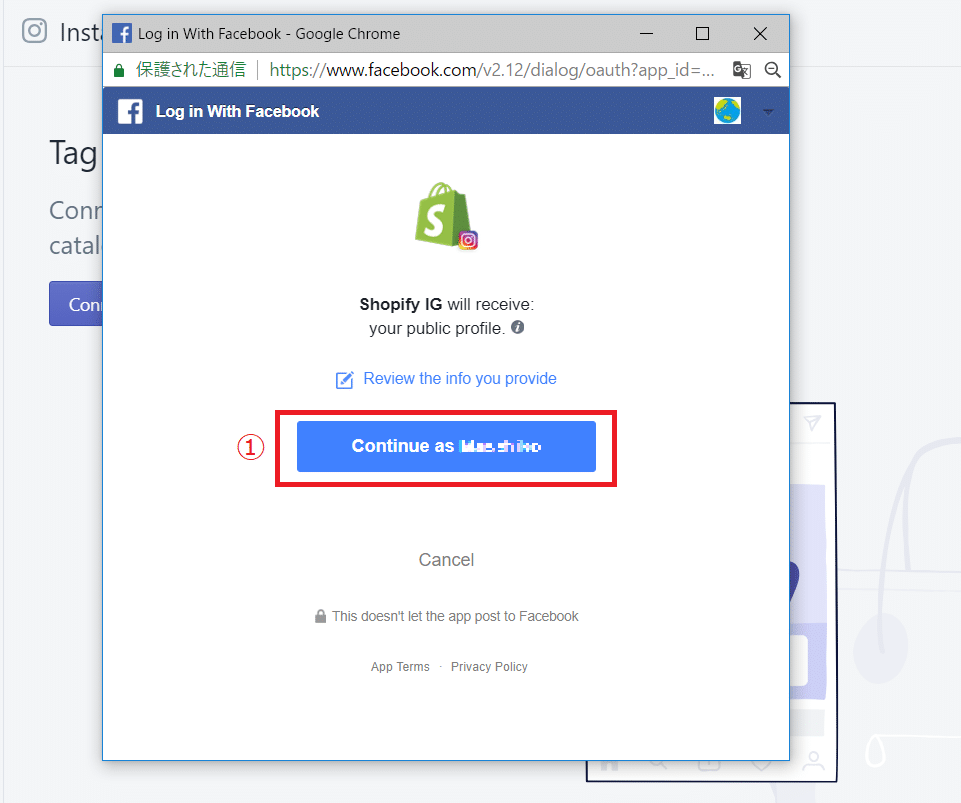
図6
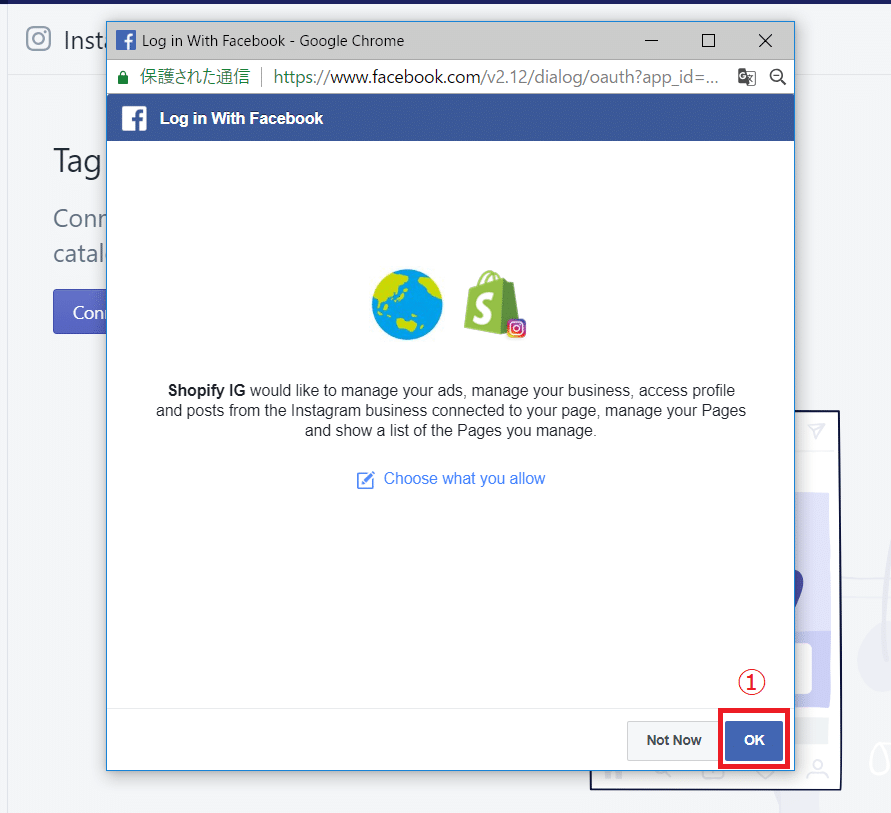
これでInstagramの追加設定はほぼ完了です。
私が設定をした際は、Facebookにある製品情報がInstagramに反映されるまで約48時間かかりました。
管理画面の販売チャネルに先程設定しました、”Instagram”が追加されたのが確認出来ます。(図7 ➀)
図7
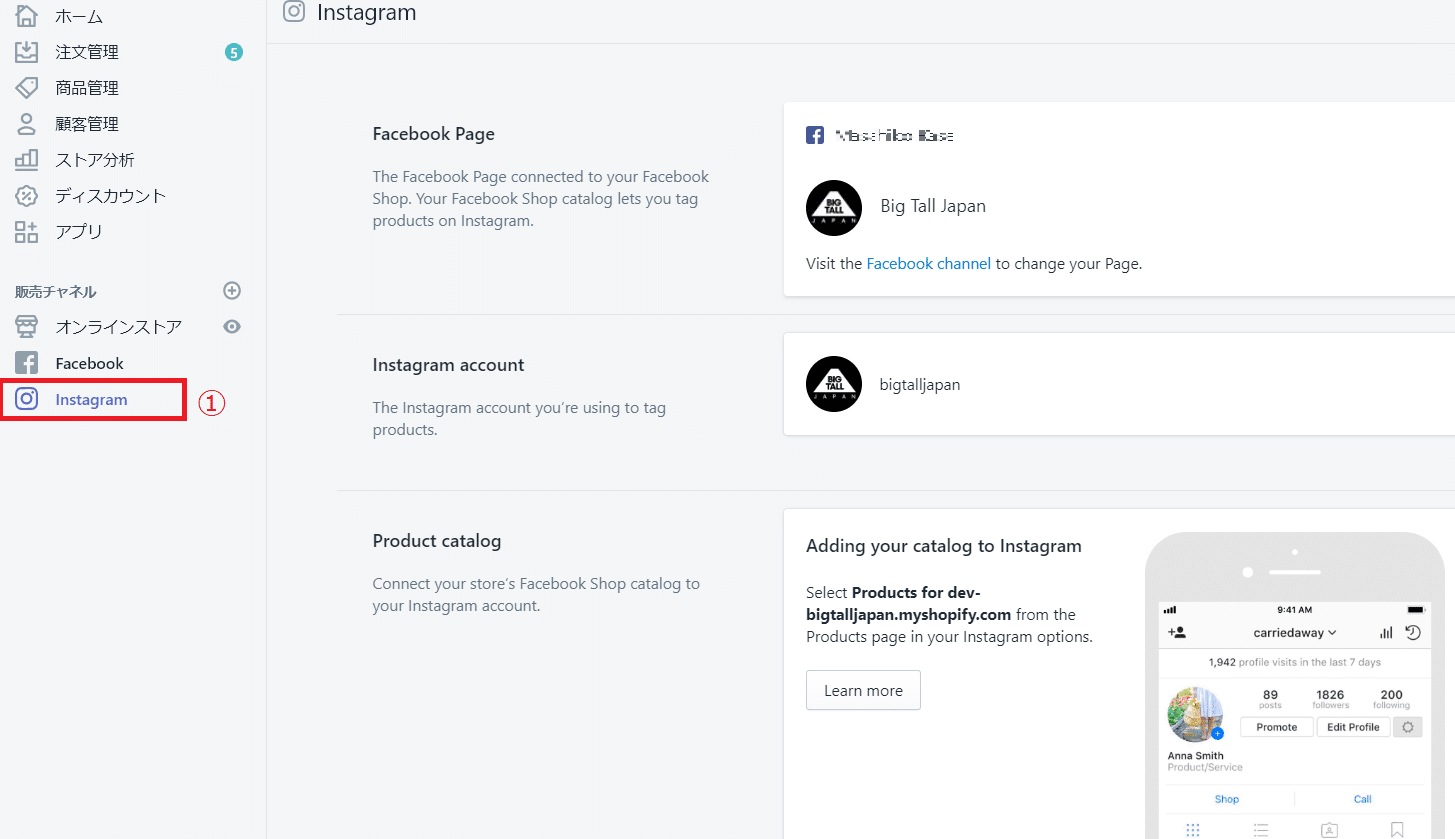
Instagramの「ショッピング機能」のタグの追加はInstagram側で設定します。
3.インスタグラム(Instagram)上でのShoppingの設定の仕方
続いて、Instagram上での設定について説明します。
始めに、InstagramにFacebookで生成したデータを紐づける必要があります。
管理画面の「Shopping」(図8 ➀)を選択し、該当するデータをチェックします。(図8 ➁)
図8
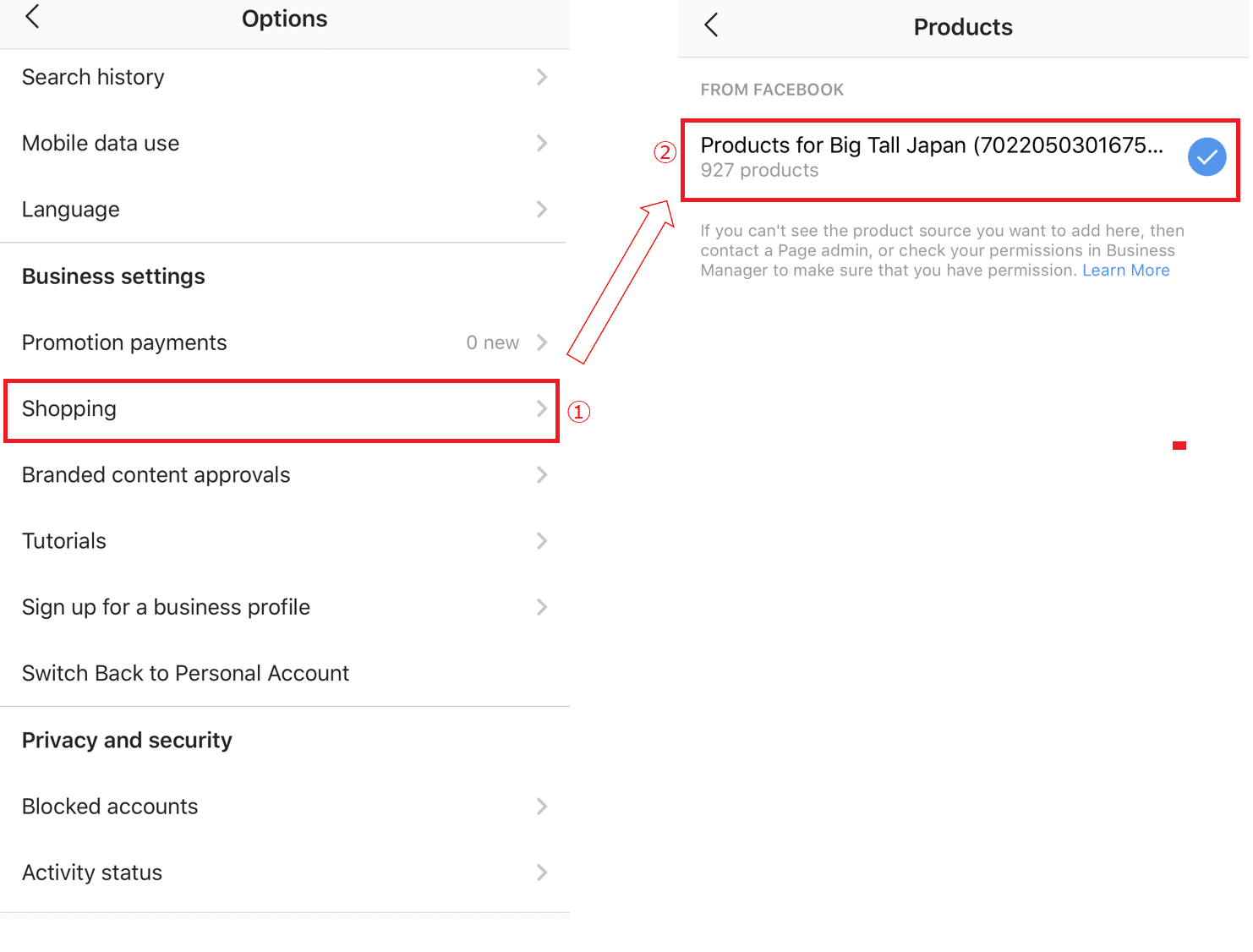
次に、タグを設定したい投稿ポストの「…」ボタン(図9 ➀)をクリックし、「Edit」(図9 ➁)をクリックします。
編集モードに入りますので、左下に表示される「プラス」ボタン(図9 ➂)をクリックし、タグを設定したい箇所をタップします。今回はキャップに対してタグ付けしたいと思います。(図9 ➃)
商品を選択したいので、「Tag Products」(図9 ➀)を選択します。
紐づけたい商品を選択して(図9 ➄)、保存すれば完了です。
図9
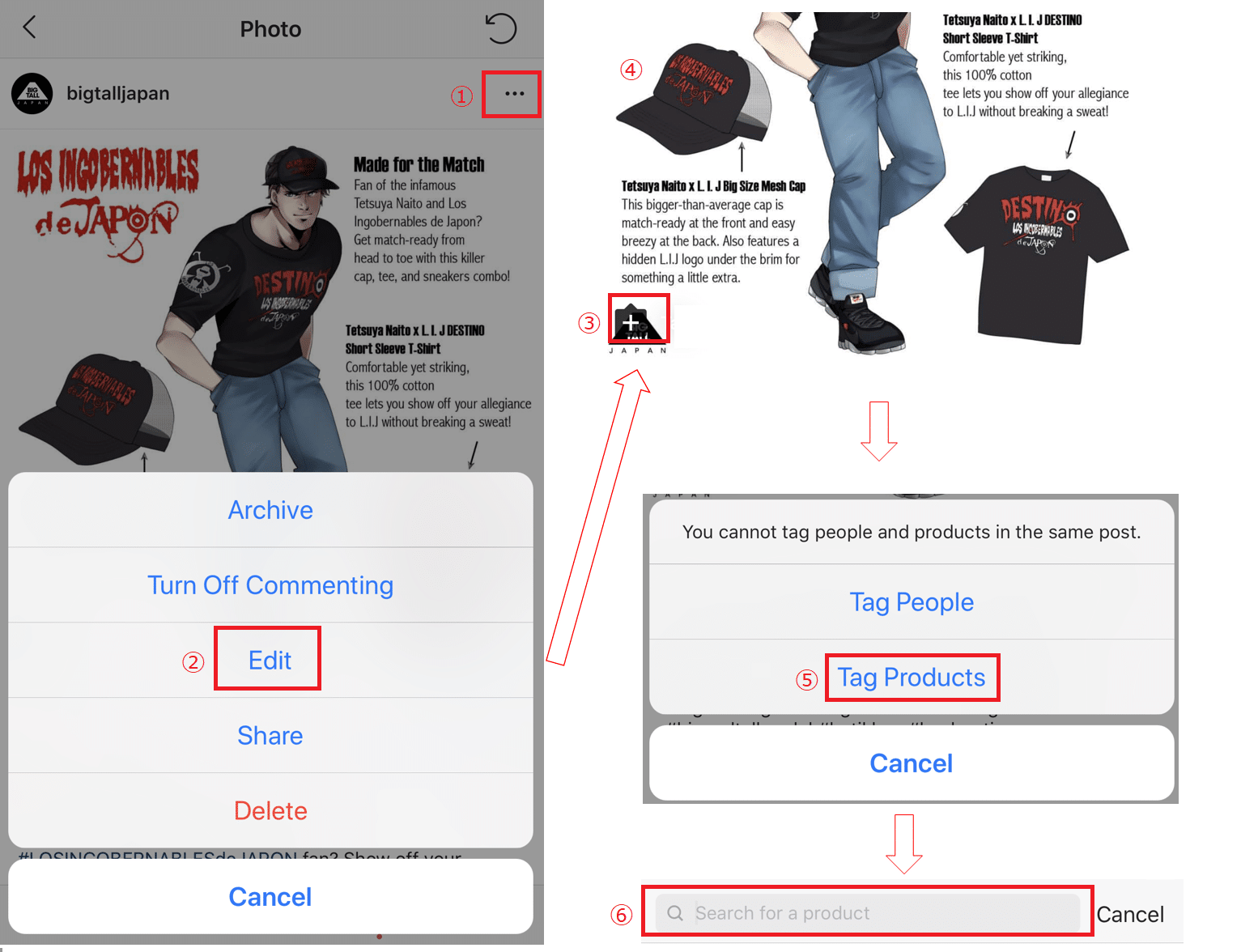
タグ付けが完了すると図8のようになります。(図10 ➀)
図10
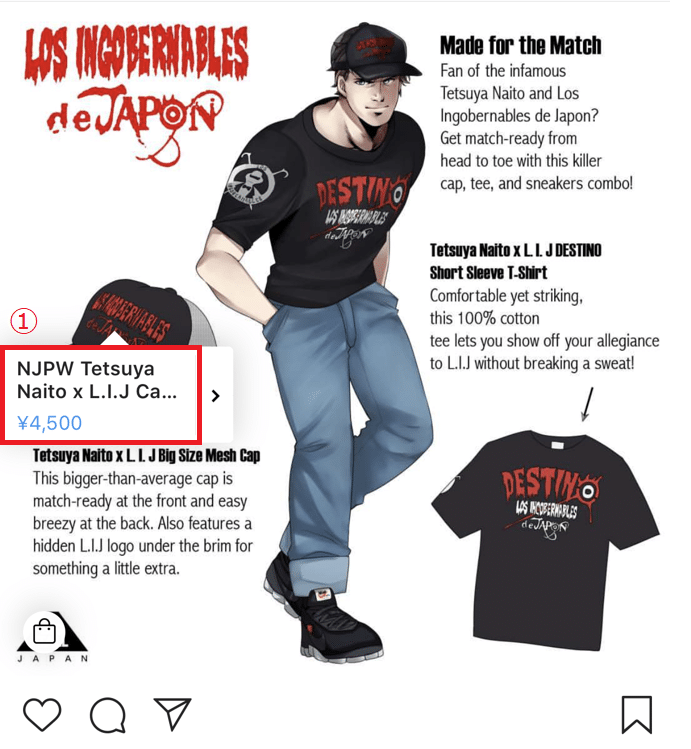
弊社で運用しているbigtalljapanではShopifyの管理画面上での基軸通貨は日本円で設定しています。その為、タグも連動して円表示しております。管理画面上の基軸通貨を変更すれば、表記通貨はドルに変更する事が可能です。
※2018年7月時点ではInstagramのショッピング機能はスマートフォンのみで閲覧可能です。PC画面上ではこの機能はまだ実装されておらず、タグ表示をみることは出来ませんので、実装状況の確認の際は、スマートフォンでご確認ください。
インスタグラム(Instagram)ショッピング機能まとめ
Instagramと商品の紐づけは一見複雑そうに見えますが、上記の手順に沿って進めていけばそこまで難しくありません。越境ECにはホームランはなく、こういった小さな改善のヒットやバントを繰り返して、一歩一歩成果を伸ばしていく必要があります!
日本伝統工芸品や着物等、海外のユーザーにとってビジュアル的に目を惹き、Instagramでファンが付きやすいアイテムが多く、この機能を活用して大幅に海外からの集客数を伸ばしているクライアントもおります。こういった手間を省きたい、商品開発や意思決定により多くの時間を割きたい、海外WEBマーケティングは実績のある専門家に任せたいという方は、是非お声がけください。
インスタグラム(Instagram)のことなら世界へボカン!
おすすめ記事
アクセスランキング